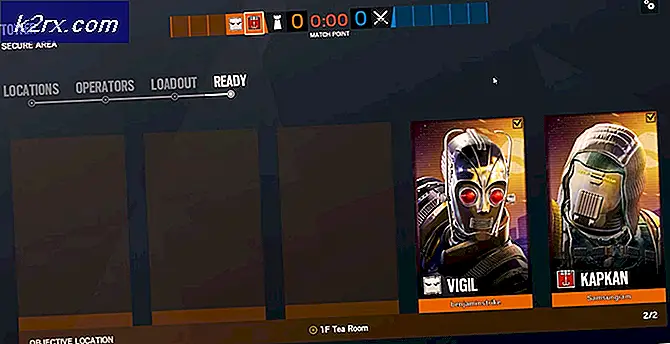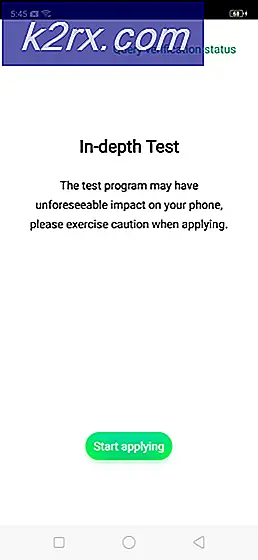Cách sử dụng các phím âm lượng để bỏ qua các bản nhạc trên điện thoại Android của bạn
Đây là điều phổ biến mà mọi người tìm kiếm - cách sử dụng các phím âm lượng để bỏ qua các bản nhạc trên thiết bị Android? Một số nhà sản xuất điện thoại đã tích hợp sẵn vào hệ thống, nhưng nhiều người thì không. Vì vậy, hôm nay tôi sẽ cho bạn thấy một vài phương pháp khác nhau để bật tính năng này trên thiết bị Android của bạn, bất kể bạn có loại thiết bị nào.
Các phương pháp tôi đang hiển thị cho bạn cũng sẽ hoạt động với tai nghe có các nút điều khiển âm lượng, như tôi đã mô tả ở trên. Đừng lo lắng, chúng tôi sẽ không thay thế chức năng của các phím âm lượng - chúng tôi sẽ thực hiện để các nút bấm thông thường vẫn điều khiển âm lượng, nhưng các lần nhấn dài sẽ bỏ qua / lùi lại các bản nhạc trong danh sách phát của bạn. Phương pháp đầu tiên là dành cho người dùng Android bắt nguồn từ, phương pháp thứ hai là dành cho người dùng không bắt nguồn từ, mặc dù phương pháp thứ hai là kỹ thuật hơn một chút.
Phương pháp 1: GravityBox
Phương pháp này yêu cầu một điện thoại bắt nguồn với Trình cài đặt Xposed. Các phương pháp để đạt được điều này phụ thuộc vào thiết bị, vì vậy bạn nên tìm kiếm các ứng dụng cho hướng dẫn gốc cho thiết bị của bạn, và cũng có thể xem bài viết Cách cài đặt khung xposed trên điện thoại Android.
Nhưng một khi bạn đã cài đặt ứng dụng Xposed Framework, bạn chỉ cần vào Tải xuống> tìm kiếm 'GravityBox' và tải xuống mô-đun cho phiên bản Android của bạn. Ví dụ, có GravityBox JB cho Jellybean, MM cho Marshmallow, KK cho KitKat.
Kích hoạt nó trong Modules bằng cách nhấn vào hộp kiểm, và sau đó nhấn vào mô-đun chính nó để khởi chạy GUI.
Điều hướng đến Media tweaks và bạn sẽ thấy ngay một hộp kiểm cho các phím Volume skip track. Hãy tiếp tục và bật điều đó, sau đó khởi động lại thiết bị của bạn.
Lưu ý rằng chức năng này chỉ hoạt động khi màn hình của bạn bị tắt. Vì vậy, trong khi bạn đang phát nhạc, hãy đảm bảo màn hình tắt, sau đó nhấn nút Tăng âm lượng để bỏ qua bản nhạc và Giảm âm lượng để quay lại.
Phương pháp 2: Tasker
Phương pháp này là tốt hơn cho những người không thể đạt được root trên thiết bị của họ. Tuy nhiên, nó đòi hỏi các ứng dụng Tasker từ Google Play, mà không phải là miễn phí - đó là một ứng dụng cực kỳ mạnh mẽ mặc dù, một tải bổ sung hữu ích có sẵn từ các cộng đồng khác nhau.
Khi bạn cài đặt Tasker, hãy tiếp tục và khởi chạy nó, sau đó tắt chế độ Beginner trong Preferences.
Mẹo CHUYÊN NGHIỆP: Nếu vấn đề xảy ra với máy tính của bạn hoặc máy tính xách tay / máy tính xách tay, bạn nên thử sử dụng phần mềm Reimage Plus có thể quét các kho lưu trữ và thay thế các tệp bị hỏng và bị thiếu. Điều này làm việc trong hầu hết các trường hợp, nơi vấn đề được bắt nguồn do một tham nhũng hệ thống. Bạn có thể tải xuống Reimage Plus bằng cách nhấp vào đâyBây giờ bạn cần tạo một Profile mới và đặt tên cho nó như Volume Keys Skip Tracks. Tiếp theo, chúng ta sẽ tạo ra hai bối cảnh riêng biệt, một sự kiện và một trạng thái .
Điều này có một chút phức tạp, vì vậy hãy cố gắng theo dõi chặt chẽ nhất có thể. Sự kiện cần phải là Tập hợp biến và Bang nên được đặt thành Hiển thị> Trạng thái hiển thị> Tắt. Tương tự như phương pháp GravityBox, điều này làm cho nó để bạn chỉ bỏ qua các bài hát với phím âm lượng khi màn hình tắt. Lý do là vì, nếu bạn cố gắng bấm và giữ phím âm lượng khi màn hình được bật, thanh trượt âm lượng GUI sẽ bật lên.
Bây giờ tôi sẽ bao gồm các ảnh chụp màn hình để bạn có thể chắc chắn rằng các biến Tasker trông giống hệt như các ảnh chụp màn hình, nhưng đây là tất cả các kịch bản bạn cần:
- Biến -> Tập hợp biến. Đặt % diffpressed thành % TIMEMS -% TimePressed. So sánh dấu thời gian khi nút âm lượng được nhấn lần cuối và khi nhấn nút âm lượng hiện tại. Điều này sẽ đóng vai trò là ngưỡng để xác định xem bạn có ý định thay đổi bản nhạc hay chỉ thay đổi âm lượng.
- Tác vụ -> Nếu. Đặt nó thành If % diffpressed <750 AND % Vol neq% VOLM. Nếu bạn nhấn đúp phím âm lượng trong phạm vi 750ms VÀ khối lượng đã lưu hiện tại không bằng âm lượng phương tiện hiện tại (bạn sẽ thấy tại sao điều này quan trọng sau này), thì chúng tôi sẽ xác định cách thay đổi bản nhạc.
- Plugin -> Quy trình KC Tasker. Làm cho nó chọn Spotify hoặc một ứng dụng phương tiện truyền thông khác (YouTube, nếu bạn sử dụng YouTube Red) mà bạn biết có khó khăn được kiểm soát thông qua các sự kiện phát lại nút truyền thông truyền thống. Đặt biến thành % spotify . (Theo như tôi biết, các ứng dụng như Spotify là ngoại lệ thay vì quy tắc, vì vậy nếu sau này khi chạy tác vụ này, bạn sẽ thấy nó không thay đổi bản nhạc trên trình phát media yêu thích của mình, sau đó quay lại bước này và thêm ứng dụng bổ sung để kiểm tra).
- Tác vụ -> Nếu. Đặt nó thành If % spotify ~ true.
- Phương tiện -> Điều khiển phương tiện. Cmd: Tiếp theo . Nút mô phỏng phương tiện: Có. Ứng dụng: Spotify. Chọn If và đặt nó nếu % VOLM>% Vol. Sẽ chuyển sang bài hát tiếp theo nếu bạn nhấn tăng âm lượng hai lần.
- Phương tiện -> Điều khiển phương tiện. Cmd: Trước đó . Nút mô phỏng phương tiện: Có. Ứng dụng: Spotify. Chọn If và đặt nó nếu % VOLM <% Vol. Sẽ chuyển sang bài hát trước nếu bạn nhấn giảm âm lượng hai lần.
- Âm thanh -> Âm lượng phương tiện. Cấp độ: % Vol. Điều này phục hồi mức âm lượng cho những gì nó trước đây. Đừng kiểm tra bất cứ điều gì ở đây để thay đổi xảy ra âm thầm.
- Nhiệm vụ -> Khác. Những hành động tiếp theo này áp dụng cho bất kỳ ứng dụng truyền thông chung nào (ví dụ: Google Play Âm nhạc)
- Phương tiện -> Điều khiển phương tiện. Cmd: Tiếp theo. Nút Mô phỏng Phương tiện: Không. Kiểm tra Nếu và đặt nó thành % VOLM>% VOL. Sẽ chuyển sang bài hát tiếp theo nếu bạn nhấn tăng âm lượng hai lần.
- Phương tiện -> Điều khiển phương tiện. Cmd: Trước đó. Nút Mô phỏng Phương tiện: Không. Kiểm tra Nếu và đặt nó thành % VOLM <% VOL. Sẽ chuyển sang bài hát trước nếu bạn nhấn giảm âm lượng hai lần.
- Âm thanh -> Âm lượng phương tiện. Cấp độ: % Vol. Điều này phục hồi mức âm lượng cho những gì nó trước đây. Đừng kiểm tra bất cứ điều gì ở đây để thay đổi xảy ra âm thầm.
- Tác vụ -> Kết thúc nếu.
- Nhiệm vụ -> Khác. Điều này sẽ tiết kiệm thời gian hiện tại và lưu khối lượng phương tiện trước đó trong một biến.
- Biến -> Tập hợp biến. Đặt % TimePressed thành % TIMEMS.
- Biến -> Tập hợp biến. Đặt % Vol thành % VOLM - 1 . Kiểm tra xem và đặt nó nếu % Vol <% VOLM.
- Biến -> Tập hợp biến. Đặt % Vol thành % VOLM + 1. Kiểm tra và đặt nó vào nếu % Vol>% VOLM.
- Tác vụ -> Kết thúc nếu.
Mẹo CHUYÊN NGHIỆP: Nếu vấn đề xảy ra với máy tính của bạn hoặc máy tính xách tay / máy tính xách tay, bạn nên thử sử dụng phần mềm Reimage Plus có thể quét các kho lưu trữ và thay thế các tệp bị hỏng và bị thiếu. Điều này làm việc trong hầu hết các trường hợp, nơi vấn đề được bắt nguồn do một tham nhũng hệ thống. Bạn có thể tải xuống Reimage Plus bằng cách nhấp vào đây